Trong thời đại kỹ thuật số, gặp gỡ và làm việc từ xa đã trở thành một phần không thể thiếu. Các công cụ họp trực tuyến như Google Meet đã trở thành một phần quan trọng của cuộc sống hàng ngày, mang lại sự linh hoạt và tiện lợi khi cần kết nối và giao tiếp. Với khả năng tổ chức các cuộc họp video chất lượng cao, chia sẻ màn hình và tính năng bảo mật mạnh mẽ, Google Meet không chỉ là một công cụ hữu ích mà còn là một lựa chọn hàng đầu trong môi trường công sở. Hãy cùng Nghề Nghiệp Việc Làm 24h khám phá chi tiết về Google Meet và cách nó đã thay đổi cách chúng ta gặp gỡ hàng ngày.
Google Meet là gì?
Google Meet là dịch vụ liên lạc trực tuyến qua video do Google phát triển. Đây là ứng dụng thay thế cho Google Hangouts từ tháng 10/2019.
Google Meet là một nền tảng linh hoạt và dễ sử dụng cho các cuộc họp trực tuyến, gặp gỡ từ xa và làm việc nhóm. Dịch vụ này cung cấp các tính năng như cuộc gọi video HD chất lượng cao, chia sẻ màn hình, giao diện dễ sử dụng và tích hợp với các ứng dụng Google khác như Gmail, Google Calendar và Google Drive.
Xem thêm: Google Classroom là gì? Giải pháp hiệu quả cho việc quản lý lớp học trực tuyến
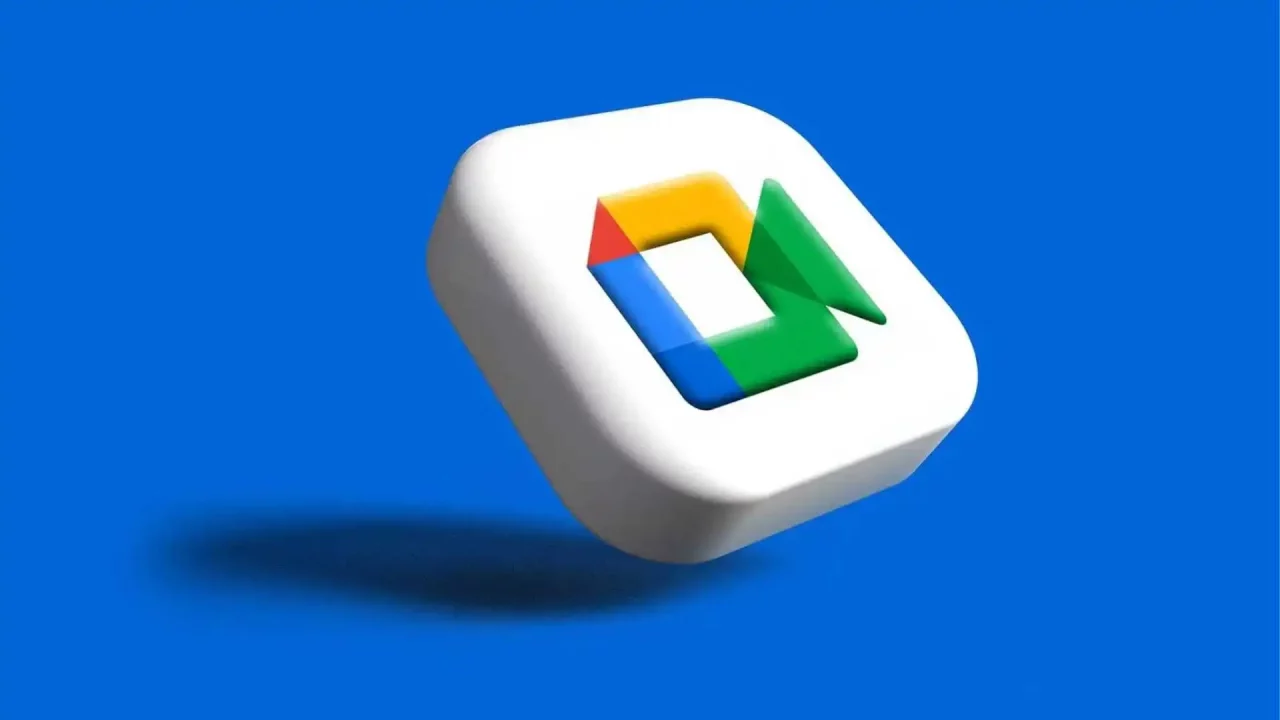
Lịch sử phát triển Google Meet
Google Meet, trước đây được gọi là Hangouts Meet, đã trải qua một quá trình phát triển đáng kể từ khi ra mắt vào năm 2017. Ban đầu, Google Meet được thiết kế như một dịch vụ hội nghị truyền hình dành cho doanh nghiệp, Google Meet đã trở nên phổ biến rộng rãi hơn trong những năm gần đây, đặc biệt là trong bối cảnh đại dịch COVID-19.
Vào tháng 10/2019, Google đã đổi tên Hangouts Meet thành Google Meet và tích hợp vào Google Workspace, giúp người dùng dễ dàng truy cập Google Meet cùng với các ứng dụng khác như Gmail, Google Calendar và Drive.
Năm 2020, đại dịch COVID-19 buộc nhiều người phải làm việc và học tập từ xa, Google đã quyết định miễn phí Google Meet cho tất cả người dùng. Động thái này đã giúp Google Meet trở thành một trong những nền tảng họp trực tuyến phổ biến nhất trên thế giới. Ước tính vào năm 2020, đã có 100 triệu người dùng truy cập Meet mỗi ngày.
Kể từ đó, Google Meet đã tiếp tục được phát triển và cập nhật thường xuyên. Vào tháng 9/2020, Google đã ra mắt Google Meet mới với giao diện được thiết kế lại và các tính năng tối ưu, chẳng hạn như chế độ xem lưới mở rộng và tính năng khử tiếng ồn. Vào tháng 10/2021, Google Meet đã ra mắt tính năng phụ đề trực tiếp, cho phép tự động tạo phụ đề cho cuộc họp.
Một trong những bổ sung gần đây nhất cho Google Meet là tính năng “Phòng họp ảo”, được ra mắt vào tháng 3/2022. Vào tháng 6/2022, Google Meet đã ra mắt tính năng “Cuộc họp theo chủ đề”, cho phép người dùng tùy chỉnh giao diện cuộc họp bằng hình nền và biểu tượng cảm xúc.
Các tính năng chính của Google Meet là gì?
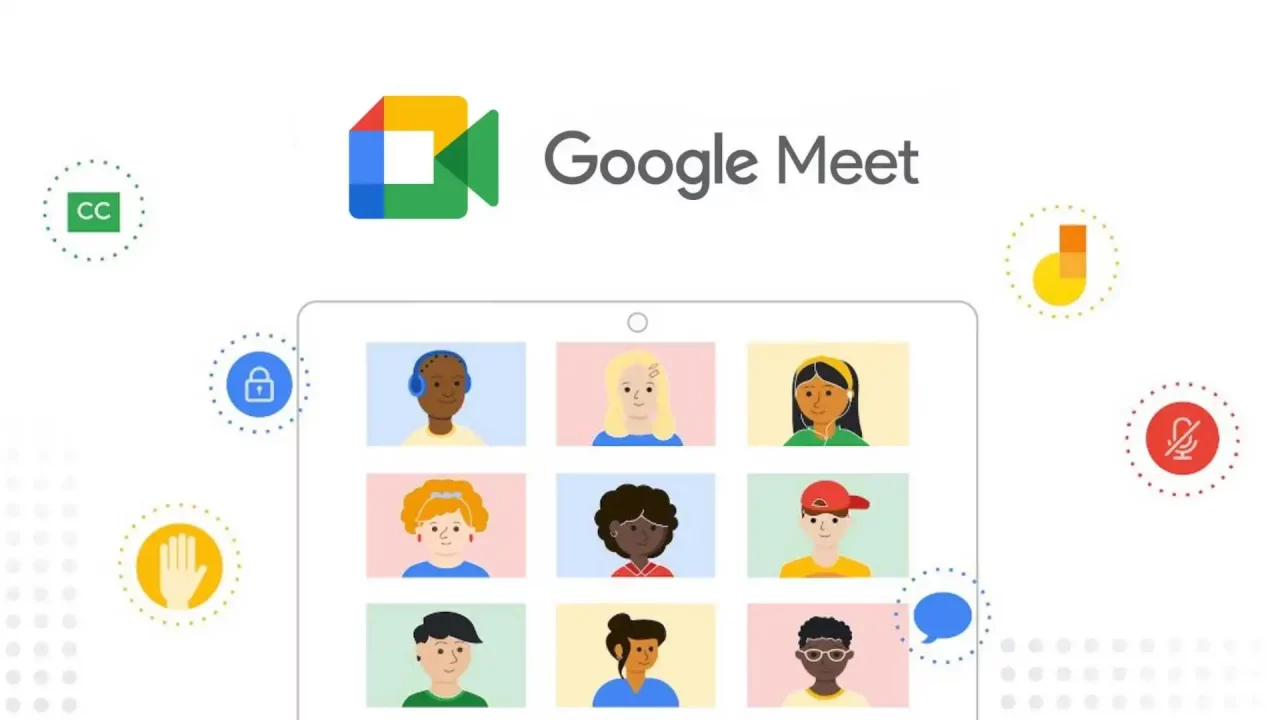
- Cuộc họp video độ nét cao: Hỗ trợ video độ phân giải lên đến 720p và 1080p, đảm bảo hình ảnh rõ ràng và sắc nét.
- Cuộc gọi thoại chất lượng cao: Âm thanh rõ ràng và không bị trễ, giúp các cuộc trò chuyện diễn ra suôn sẻ.
- Trò chuyện nhóm: Cho phép người tham gia trò chuyện bằng tin nhắn trong suốt cuộc họp, thuận tiện cho việc trao đổi thông tin và ghi chú.
- Chia sẻ màn hình: Người dùng có thể chia sẻ màn hình của họ để trình bày, cộng tác, giúp nâng cao hiệu quả giao tiếp.
- Ghi lại cuộc họp: Các cuộc họp có thể được ghi lại và chia sẻ với những người không thể tham dự, đảm bảo rằng mọi người đều có quyền truy cập vào thông tin.
- Phụ đề trực tiếp: Tự động tạo phụ đề cho cuộc họp, cải thiện khả năng tiếp cận cho những người khiếm thính hoặc những người không nói cùng ngôn ngữ.
- Phòng họp ảo: Tạo phòng họp ảo có thể được truy cập bất cứ lúc nào, thuận tiện cho các cuộc họp thường xuyên hoặc nhóm làm việc từ xa.
- Tích hợp với các ứng dụng khác: Tích hợp với các ứng dụng Google Workspace khác, bao gồm Gmail, Calendar và Drive, cho phép người dùng dễ dàng lập lịch và tham gia cuộc họp.
- Tính năng khử tiếng ồn: Giảm tiếng ồn nền, chẳng hạn như tiếng gõ bàn phím hoặc tiếng nói chuyện, để cải thiện chất lượng âm thanh và tập trung vào cuộc họp.
- Chế độ xem lưới mở rộng: Hiển thị tối đa 49 người tham gia trên một màn hình, giúp dễ dàng theo dõi các cuộc họp nhóm lớn.
- Cuộc họp theo chủ đề: Tùy chỉnh giao diện cuộc họp bằng hình nền và biểu tượng cảm xúc, tạo không khí vui vẻ hoặc chuyên nghiệp.
Ngoài các tính năng chính này, Google Meet còn cung cấp nhiều tính năng khác để nâng cao trải nghiệm họp trực tuyến, chẳng hạn như:
- Chế độ tiết kiệm dữ liệu: Giảm mức sử dụng dữ liệu, phù hợp với những người có kết nối Internet hạn chế.
- Hiệu ứng làm mờ hậu cảnh: Làm mờ hậu cảnh của người dùng, đảm bảo sự riêng tư và giảm thiểu các yếu tố gây mất tập trung.
- Tính năng nâng tay: Cho phép người tham gia “giơ tay” để khi muốn phát biểu, giúp điều phối cuộc họp hiệu quả hơn.
- Phản ứng nhanh: Sử dụng biểu tượng cảm xúc để phản hồi nhanh chóng trong cuộc họp, thể hiện sự đồng ý, thắc mắc.
- Tùy chọn tham gia ẩn danh: Cho phép người tham gia tham gia cuộc họp mà không cần hiển thị tên hoặc hình ảnh, đảm bảo sự riêng tư khi cần thiết.
Hướng dẫn cài đặt và sử dụng Google Meet
Tải Google Meet đơn giản
Tải Google Meet cho máy tính
- Truy cập trang web Google Meet.
- Nhấp vào nút “Tải xuống” và chọn hệ điều hành của bạn (Windows, Mac hoặc Linux).
- Làm theo hướng dẫn để cài đặt ứng dụng.
Tải Google Meet cho điện thoại hoặc tablet
- Tải xuống ứng dụng Google Meet từ App Store (iOS) hoặc Google Play Store (Android).
Link tải: iOS; Google Play
- Mở ứng dụng và đăng nhập bằng tài khoản Google của bạn.
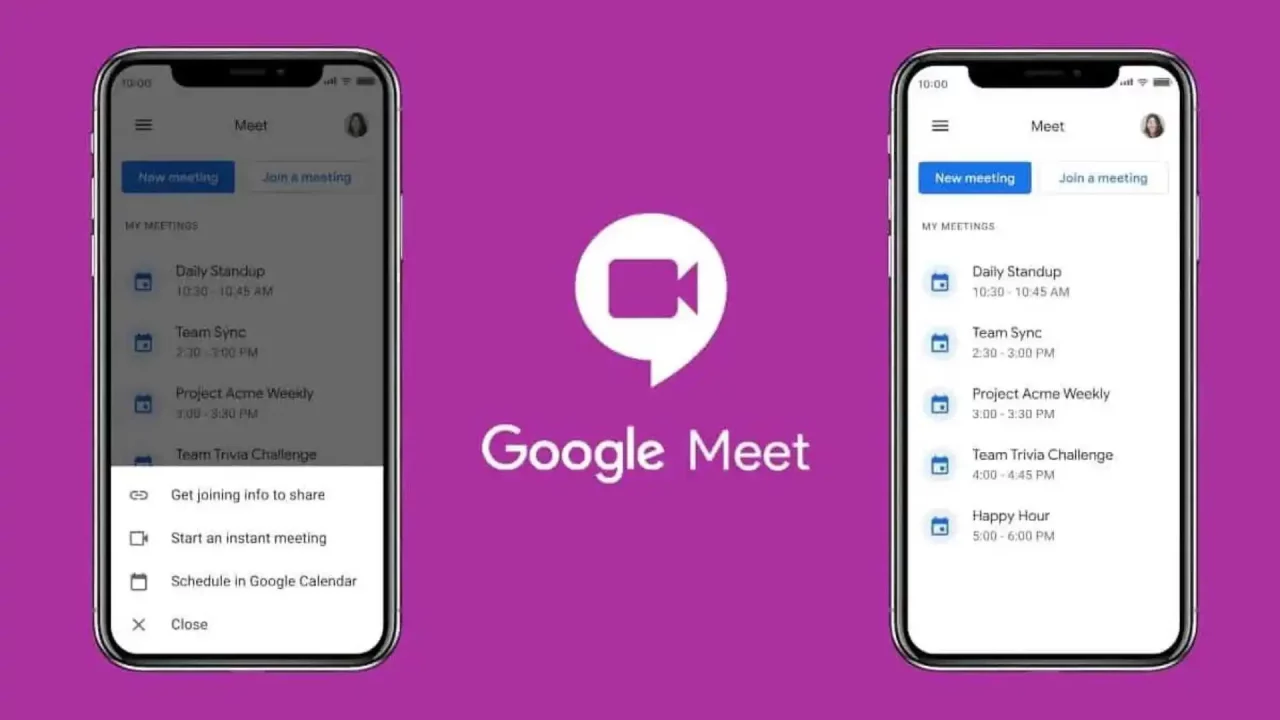
Hướng dẫn sử dụng Google Meet
Tham gia cuộc họp Google Meet
- Nhấp vào liên kết cuộc họp được chia sẻ với bạn.
- Chọn “Tham gia cuộc họp”.
- Nhập tên của bạn (tùy chọn) và nhấp vào “Tham gia”.
Tạo cuộc họp Google Meet
- Đăng nhập vào tài khoản Google của bạn tại meet.google.com.
- Nhấp vào nút “Cuộc họp mới”.
- Chọn tùy chọn họp:
- Tạo một cuộc họp ngay bây giờ: Tạo cuộc họp ngay lập tức.
- Lên lịch cuộc họp: Lên lịch cuộc họp cho thời gian sau.
- Thêm khách mời bằng cách nhập địa chỉ email của họ.
- Nhấp vào nút “Lưu”.
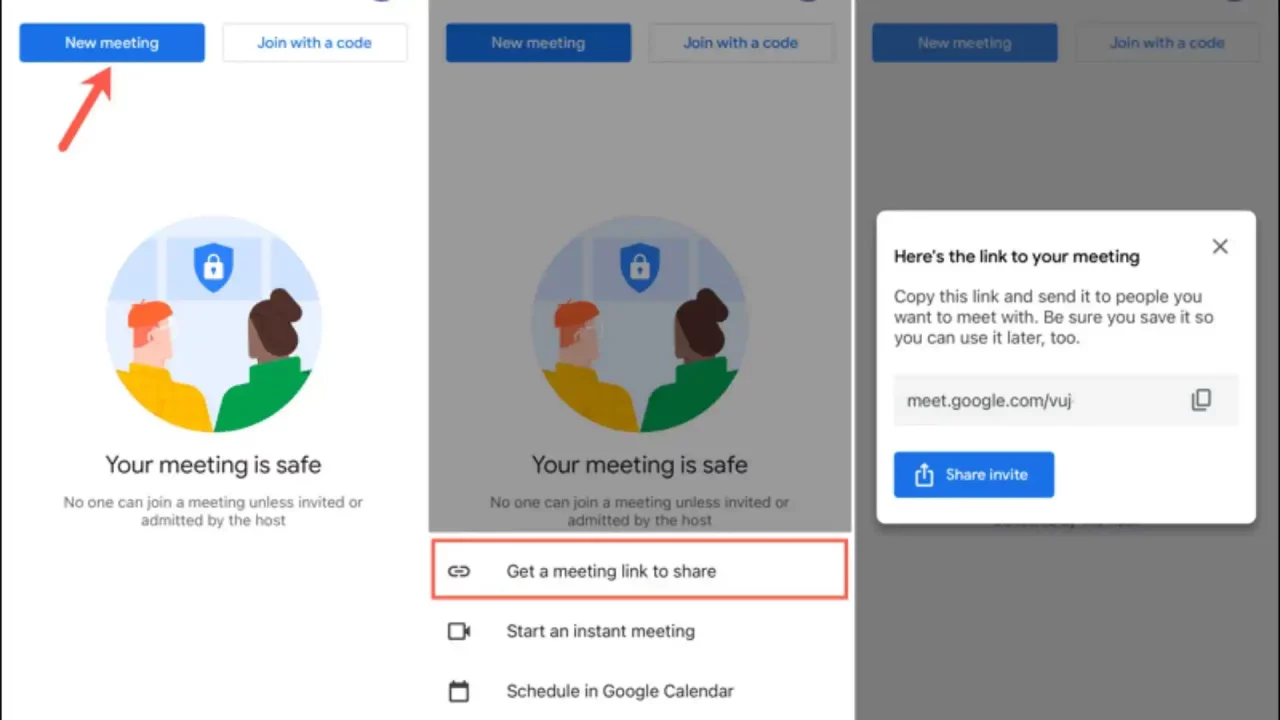
Trong cuộc họp:
- Tắt/bật micro: Nhấp vào biểu tượng micrô để tắt hoặc bật micro của bạn.
- Tắt/bật camera: Nhấp vào biểu tượng camera để tắt hoặc bật camera của bạn.
- Chia sẻ màn hình: Nhấp vào nút “Trình bày” và chọn tùy chọn chia sẻ màn hình của bạn.
- Trò chuyện: Nhấp vào biểu tượng trò chuyện để gửi tin nhắn văn bản cho những người tham gia khác.
- Ghi lại cuộc họp: Nhấp vào nút “Ghi” để bắt đầu ghi lại cuộc họp.
- Thay đổi bố cục: Nhấp vào nút “Thay đổi bố cục” để thay đổi cách hiển thị người tham gia trên màn hình.
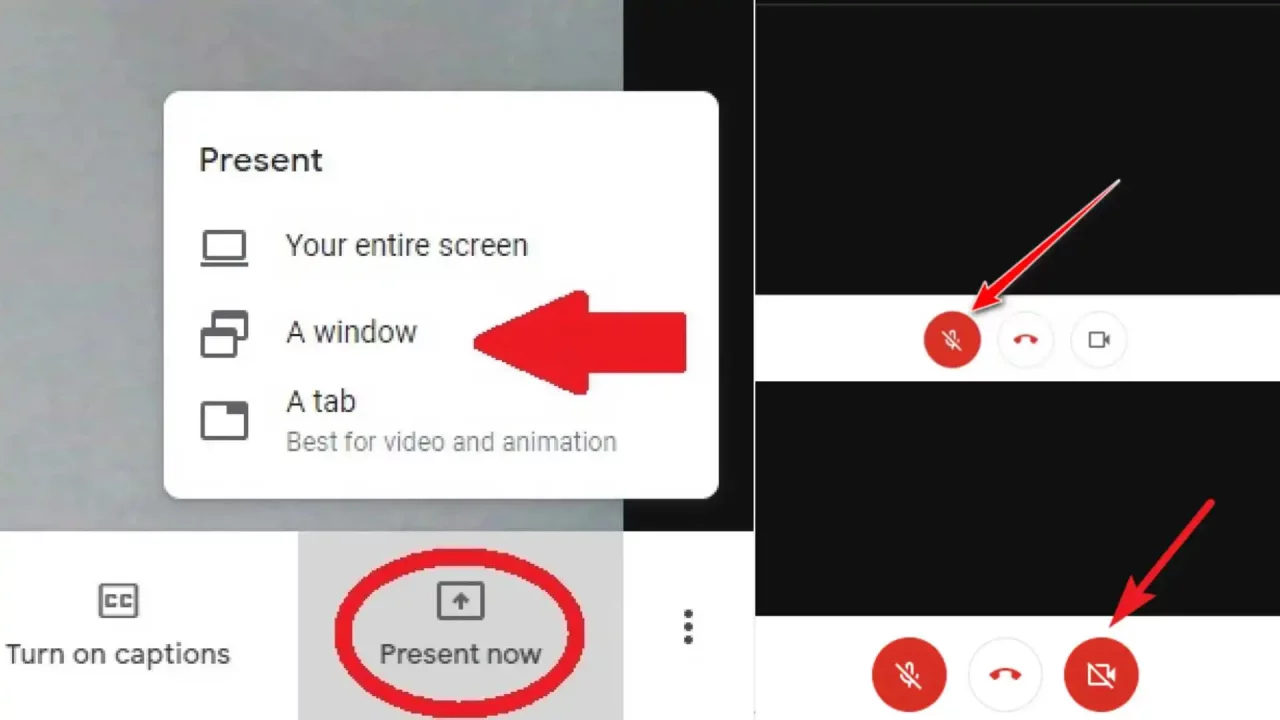
Sau cuộc họp:
- Kết thúc cuộc họp: Nhấp vào nút “Kết thúc cuộc họp” để kết thúc cuộc họp cho tất cả người tham gia.
- Chia sẻ bản ghi cuộc họp: Nếu bạn đã ghi lại cuộc họp, bạn có thể chia sẻ bản ghi với những người tham gia khác bằng cách nhấp vào nút “Chia sẻ”.
Các lưu ý khi sử dụng Google Meet là gì?
Khi sử dụng ứng dụng, có một số điều lưu ý sau đây mà bạn nên lưu ý để có một trải nghiệm họp trực tuyến an toàn và hiệu quả:
Trước cuộc họp
- Đảm bảo kết nối internet ổn định: Kết nối Internet yếu có thể dẫn đến video và âm thanh bị gián đoạn.
- Kiểm tra micro và camera: Đảm bảo micro và camera của bạn hoạt động bình thường trước khi tham gia cuộc họp.
- Chọn vị trí họp phù hợp: Chọn một nơi yên tĩnh, có đủ ánh sáng và không có tiếng ồn.
- Chuẩn bị tài liệu: Nếu bạn có ý định chia sẻ màn hình hoặc trình bày, hãy chuẩn bị tài liệu trước.
Trong cuộc họp
- Tắt micro khi không nói: Điều này sẽ giúp giảm tiếng ồn và tránh làm gián đoạn những người khác.
- Sử dụng tai nghe: Tai nghe sẽ giúp bạn nghe rõ hơn và giảm tiếng ồn xung quanh.
- Tập trung vào cuộc họp: Tránh các hoạt động gây mất tập trung, chẳng hạn như kiểm tra email hoặc lướt web.
- Sử dụng các tính năng tương tác: Sử dụng tính năng trò chuyện, phản ứng nhanh và giơ tay để tương tác với những người tham gia khác.
- Chia sẻ màn hình cẩn thận: Chỉ chia sẻ những thông tin cần thiết và đảm bảo bạn có quyền chia sẻ màn hình.
Sau cuộc họp
- Kết thúc cuộc họp đúng cách: Nhấp vào nút “Kết thúc cuộc họp” để kết thúc cuộc họp cho tất cả người tham gia.
- Lưu bản ghi cuộc họp (nếu cần): Nếu bạn đã ghi lại cuộc họp, hãy lưu bản ghi để tham khảo sau.
- Gửi phản hồi: Nếu bạn gặp bất kỳ vấn đề nào trong quá trình sử dụng Google Meet, hãy gửi phản hồi cho Google để cải thiện dịch vụ.
Các lưu ý khác
- Sử dụng tài khoản Google: Bạn cần có tài khoản Google để sử dụng Google Meet.
- Cập nhật ứng dụng: Đảm bảo bạn đang sử dụng phiên bản mới nhất của ứng dụng Google Meet để cập nhật các tính năng và bản sửa lỗi mới nhất.
- Tuân thủ các quy tắc ứng xử: Hãy tôn trọng những người tham gia khác và tuân thủ các quy tắc ứng xử của Google Meet.
- Bảo mật: Không chia sẻ thông tin cá nhân hoặc nhạy cảm trong cuộc họp Google Meet.
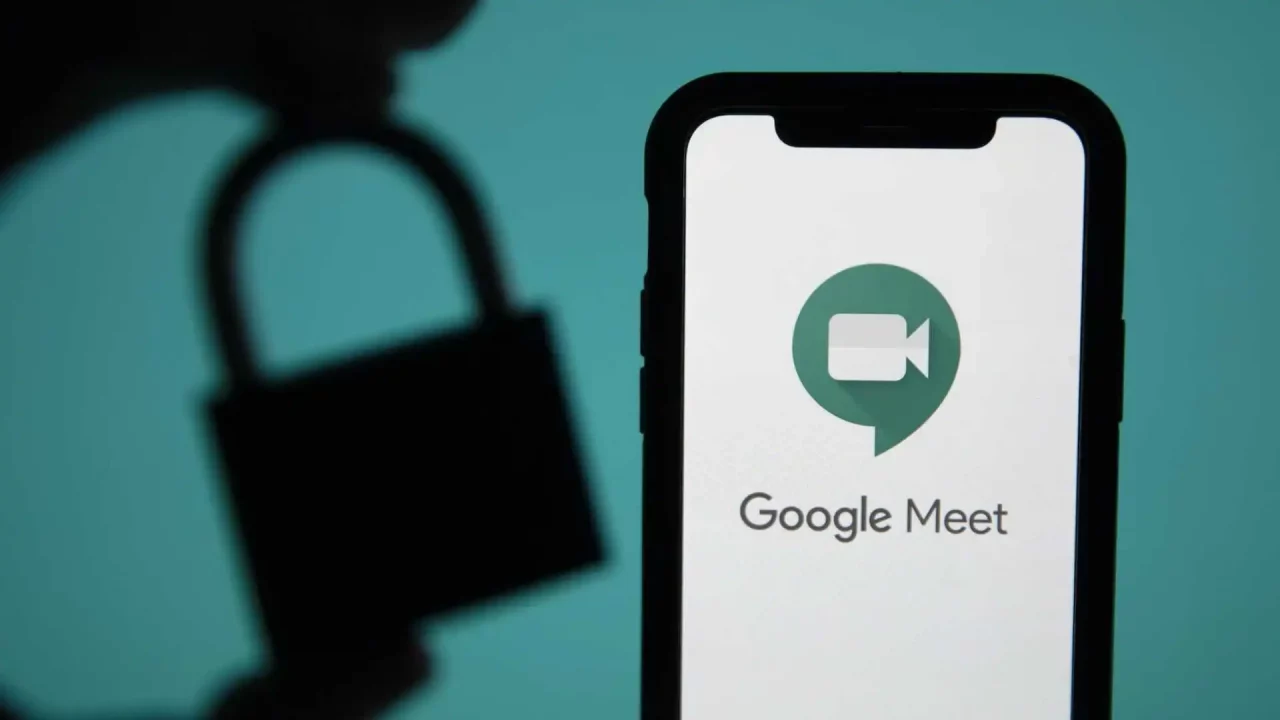
Từ khả năng tổ chức cuộc họp trực tuyến đến tính năng chia sẻ màn hình và bảo mật cuộc họp, Google Meet đã trở thành một công cụ quan trọng cho việc gặp gỡ từ xa, làm việc nhóm và hợp tác trực tuyến. Với sự linh hoạt và tính năng mạnh mẽ, ứng dụng không chỉ giúp tiết kiệm thời gian và chi phí mà còn giúp tăng cường hiệu suất làm việc và giao tiếp trong môi trường hiện đại. Google Meet đóng vai trò quan trọng trong việc kết nối con người và tạo ra cơ hội hợp tác toàn cầu.
Hy vọng thông tin Vieclam24h.vn chia sẻ đã giúp bạn hiểu rõ Google Meet là gì và các tính năng hữu ích để áp dụng trong công việc tương lai.
Bên cạnh đó, Vieclam24h.vn cung cấp công cụ tạo CV online với hàng trăm mẫu CV thực tập hoàn toàn miễn phí. Ngoài nội dung đúng chuẩn dựa theo vị trí công việc và lĩnh vực ứng tuyển, các bạn có thể thỏa sức sáng tạo CV cá nhân với chức năng tùy chỉnh màu sắc, nội dung, bố cục,… để tìm việc nhanh chóng tại môi trường làm việc mơ ước.
Xem thêm: Google Analytics là gì? Những điều cơ bản cần biết nhất về Google Analytics









